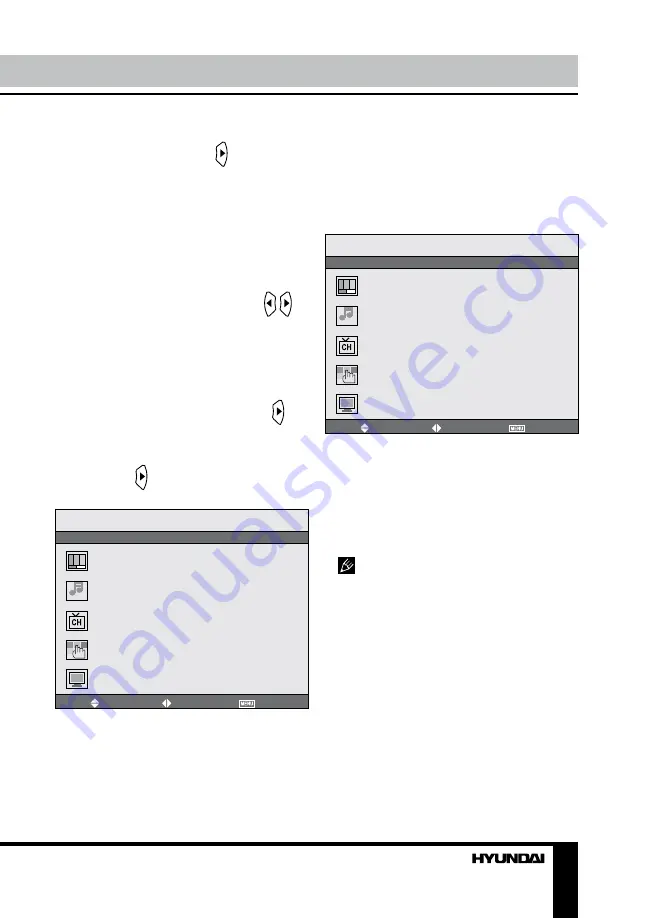
20
21
Управление устройством
Управление устройством
•
Автонастройка:
войдите в меню авто-
настройки, нажмите кнопку для запуска
автонастройки каналов. Когда канал будет
найден, устройство автоматически сохра-
нит его под номером 1 и перейдет к поиску
следующего канала.Когда все доступные
каналы будут найдены и сохранены, начнет-
ся трансляция канала 1. Автопоиск можно
прервать нажатием кнопки MENU.
•
Ручная настройка:
с помощью данной
функции Вы можете пошагово изменять
текущую частоту нажатиями кнопок / .
•
Точная настройка:
выполните точную
настроку текущей частоты.
•
Пропуск:
Вкл/Выкл. При выборе Вкл
соответствующий канал будет пропускаться
при перелистывании каналов.
•
Система звука:
выберите систему звука.
•
Обмен каналов:
Нажмите кнопку для
перехода к меню обмена каналов. В опциях
Канал1 и Канал2 выберите номера каналов,
которые нужно поменять друг на друга. На-
жмите кнопку для подтверждения обмена.
Установки
Перемест
Выбрать
Выход
Язык
Синий экран
Язык телетекста
Цвет. температура
Сброс
Установки
•
Язык
: выберите язык экранного меню.
•
Синий экран
: при выборе опции ВКЛ
фон экрана будет синим при отсутствии
сигнала или слабом сигнале (только в
режиме TV).
•
Язык телекста
: выберите язык
телетекста.
•
Цвет. температура
: холодная/теплая/
нормальная/пользоват.
•
Сброс
: возврат к исходным заводским
настройкам устройства.
Настройка ПК
(только в режиме VGA)
Перемест
Выбрать
Выход
Гор. центровка
Верт. центровка
Размер
Фаза
Автонастройка
ПК
•
Горизонтальная/Вертикальная цен-
тровка
: отрегулируйте горизонтальную и
вертикальную позицию изображения.
•
Размер
: отрегулируйте частоту смены
изображения.
•
Фаза
: отрегулируйте фазу.
•
Автонастройка
: автоматическая уста-
новка параметров.
Экранное меню Вашего телевизора
может быть изменено без предварительно-
го уведомления и, следовательно, отличать-
ся от меню, представленного в настоящем
Руководстве.
Summary of Contents for H-LED2202-F
Page 1: ...LCD LED TV Instruction manual H LED2202 F...
Page 13: ...13 13 14 14 14 15 16 16 16 16 17 17 17 17 18 18 19 19 19 20 20 20 20 20 21 21 22 22 22 23 24...
Page 14: ...14 KPA 060F...
Page 15: ...15 20 50 LCD 10 18 2...
Page 16: ...16 75 300 75 DVD VDCR CAMCORDER PC L R RCA SCART SCART VGA Y Pb Pr HDMI HDMI 75...
Page 20: ...20 VGA VGA MENU OK MENU EXIT NTSC 16 9 4 3 PC...
Page 21: ...21 1 1 MENU 1 2 TV VGA...
Page 22: ...22 VGA...
Page 23: ...23 1 1 2 1 3 1 4 1 5 1 5 2 6 1 7 1 8 1 9 1...
Page 25: ......



















